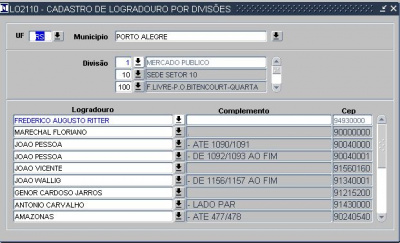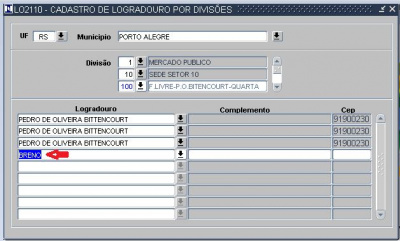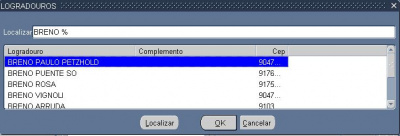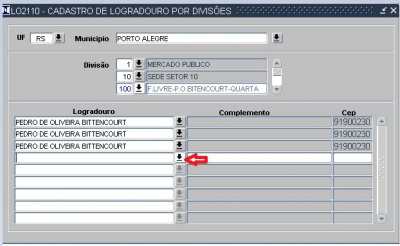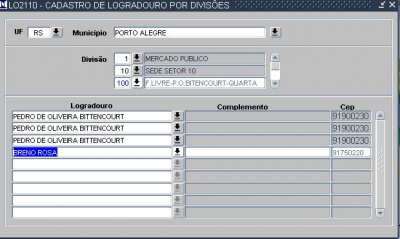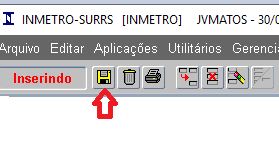Mudanças entre as edições de "1.1.2.2 - Logradouros/Divisão (LO2110)"
| Linha 13: | Linha 13: | ||
-'' '''2.Municipio''' '': deve ser selecionado o Município do estado informado.<br><br> | -'' '''2.Municipio''' '': deve ser selecionado o Município do estado informado.<br><br> | ||
| − | '''Importante:''' Neste momento que temos o Estado eo Município informado você deve clicar em '''"F8'''" | + | '''Importante:''' Neste momento que temos o Estado eo Município informado você deve clicar em '''"F8'''" para os dados da Divisão serem exibidos. |
| − | |||
| − | |||
| − | |||
| − | para os dados da Divisão serem exibidos. | ||
A UF, Municipio e Divisão nesta tela serão, apenas, para consulta. | A UF, Municipio e Divisão nesta tela serão, apenas, para consulta. | ||
Edição das 12h42min de 2 de setembro de 2020
Cadastro Logradouros/Divisão
Processos
Tela
Cadastro - Logradouro por Divisão
- 1.UF : seleciona o estado aonde esta localizado logradouro
- 2.Municipio : deve ser selecionado o Município do estado informado.
Importante: Neste momento que temos o Estado eo Município informado você deve clicar em "F8" para os dados da Divisão serem exibidos.
A UF, Municipio e Divisão nesta tela serão, apenas, para consulta.
No bloco de 'Divisão" o sistema exibirá todas as divisões daquele Município lembrando que a mesma pode ser composta por um bairro ou um grupo de bairros.
Depois que é identificado a divisão desejada deve ser cadastrado:
3.Logradouro - a inclusão pode ser feita de duas formas
3.1. Informa diretamente no campo o nome completo ou parte deste.
quando o fizer clica no "Enter" e será exibido a tela abaixo aonde o usuário poderá selecionar o registro desejado através da barra de rolagem localizada a direita ou digitando o nome completo do logradouro no campo "Localizar" e clicanco no icone com o mesmo nome.
3.2 - A segunda forma é clicando na seta referenciada no campo e neste momento o sistema exibirá a tela "Logradouro" acima citada.
Depois que selecionar o registro desejado os dados do Logradouro, Complemento e Cep serão, automaticamente, preenchidos conforme eemplo abaixo.
O usuário confere os dados e salva
Se por ventura o nome do Lagrodouro não é este tem que repetir os passos informados nos itens 3.1 e 3.2.